Google Docs-ში მყისიერად დანახვა, როდესაც სიტყვას არასწორად წერთ, ფასდაუდებელია. ეს დაზოგავს დიდ დროს და თავის ტკივილს გრძელვადიან პერსპექტივაში. ისე სწრაფად ვწერ, რომ ხანდახან რაღაცებს აბსოლუტურად არასწორად ვწერ. არ ვიცი, რას გავაკეთებდი, Google რომ არ იყოს იქ, რომელიც ხაზს უსვამს ჩემს გზაზე არსებულ საკითხებს.
ცოტა ხნის წინ, კომენტატორმა ჰკითხა ამის შესახებ. როგორც ჩანს, Google Docs-ში ჩაშენებულმა მართლწერის შემოწმებამ შეიძლება უბრალოდ შეწყვიტოს მუშაობა. რა უნდა გააკეთოს ტიპისტმა? როგორ შეგვიძლია ამის გამოსწორება? არასოდეს შეგეშინდეთ: არსებობს პასუხები დასახმარებლად და მე აქ ვარ, რომ მოგცეთ ისინი.
შეასწორეთ Google Docs მართლწერის შემოწმების ხელსაწყოები
პირველი, რაც უნდა გააკეთოთ, არის დოკუმენტის გახსნა და დააწკაპუნეთ მასზე "ინსტრუმენტები" და მერე "მართლწერა და გრამატიკა." დარწმუნდით, რომ სამივე ვარიანტის გვერდით არის გამშვები ნიშნები:
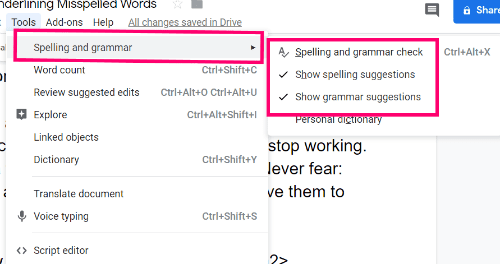
შეასწორეთ Google Docs მართლწერის შემოწმება ფორმატირებით
თუ ეს შემოწმებულია, შემდეგი რაც უნდა გააკეთოთ არის იმის გარკვევა, ცდილობთ თუ არა თქვენს მიერ შექმნილი ახალი დოკუმენტის მართლწერის შემოწმებას, თუ ის არის ის, რომლითაც დააკოპირეთ და ჩასვით რაღაც. ზოგჯერ, სხვა გვერდიდან ან დოკუმენტის ფორმატირება შეიძლება არღვევდეს თქვენს Google Docs-ის პარამეტრებს. ამ შემთხვევაში, მე გირჩევთ დაიწყოთ ახალი Doc და შემდეგ ხელახლა დააკოპიროთ და ჩასვათ მასალა გამოყენებით
"CTRL","SHIFT" და წერილი "V." ეს დააყენებს ორიგინალ მასალას თქვენს ახალ Google Doc-ში ორიგინალური ფორმატირებისა და კოდის გარეშე და საშუალებას მისცემს თქვენს ყველა პარამეტრს - მათ შორის მართლწერის შემოწმებას - გამართულად იმუშაოს.შეასწორეთ Google Docs მართლწერის შემოწმება გადატვირთვის საშუალებით
თქვენი ბოლო გამოსავალი არის Chrome-ის ყველა პარამეტრის სრულად გადატვირთვა. Გააკეთო ეს:
გვერდის ზედა მარჯვენა კუთხეში დააწკაპუნეთ სამ წერტილზე და შემდეგ აირჩიეთ "პარამეტრები."
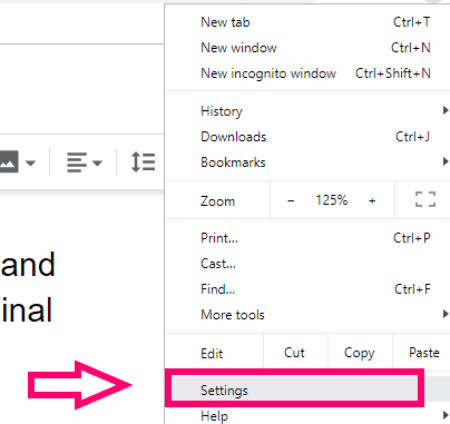
პარამეტრების გვერდის მარცხენა მხარეს დააწკაპუნეთ ქვემოთ მდებარე ისარზე "Მოწინავე," და შემდეგ აირჩიე ”გადატვირთვა და გასუფთავება.”
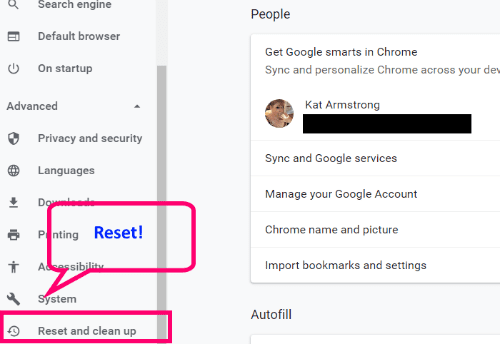
ყუთში აირჩიეთ "პარამეტრების გადატვირთვა თავდაპირველ ნაგულისხმევად." ამის შემდეგ თქვენ მიიღებთ დადასტურების ყუთს, რომელიც გაცნობებთ, თუ რა შეიცვლება ან წაიშლება.
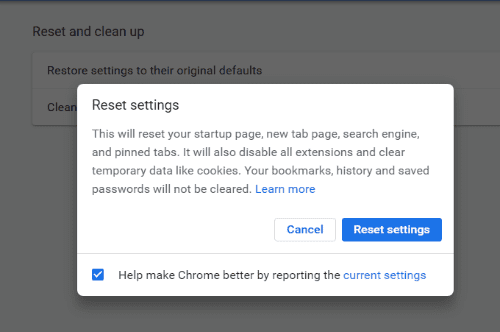
დასრულების შემდეგ, მთლიანად დახურეთ Chrome, გახსენით ის და გადადით ახალ Google Doc-ზე. ჯერ შეამოწმეთ იქ პარამეტრები, რომ დარწმუნდეთ, რომ ისინი ყველა ჩართულია (ინსტრუქციების პირველი ნაკრები, რაც მე მოგეცით) და კარგად უნდა წახვიდეთ!
რა სხვა Google Docs კითხვებით შემიძლია დაგეხმაროთ?
ბედნიერი შექმნა და რედაქტირება!